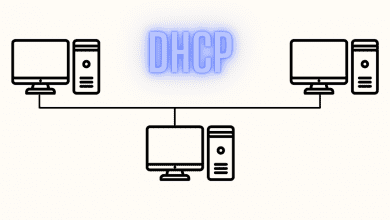Bu yazımızda satın aldığınız veya sahip olduğunu sanal ya a fiziksel sunuculara cPanel kurulumu işlemini anlatacağız. Aslında işlem kolay gibi görünse de bir miktar ileri seviye bilgi gerektirmektedir. Bu eğitici yazımız sayesinde rahatlıkla adım adım takip ederek kurulum işleminizi yapabilirsiniz.
Cpanel Nedir?
Cpanel Linux işletim sistemine kurulan ve çalışan php alt yapısı ile tasarlanmış hosting yönetim sistemidir. Bu sistem sayesinde web sitelerinizi yönetebilirsiniz. Piyasada en çok kullanılan hosting panelidir. Cpanel ile yapabileceklerinizi şöyle sıralayabiliriz.
- Veritabanı oluşturabilirsiniz.
- E-mail hesapları yönetebilirsiniz
- FTP ile ilgili işlemlerinizi yapabilirsiniz
- Sunucu yedeklerinizi alabilirsiniz.
- Kullandığınız alan ve trafik bilgilerine erişebilirsiniz.
- Hosting sisteminizdeki klasörleri şifreleyebilirsiniz.
- Alınan hataların sebeplerini görebilirsiniz.
- İstatistiksen bilgiler elde edebilirsiniz.
- IP adreslerini yasaklayabilirsiniz.
- Sundomain, addon domain gibi işlemlerinizi gerçekleştirebilirsiniz.
Yukarıda sıraladığımız işlemleri yapabileceğiniz Cpanel sayesinde tüm işlemleri diğer alternatiflerine göre daha kolayca yapabilirsiniz.
Tabi ki kurulumu yapabilmeniz için bir Cpanel lisansına sahip olmanız gerekiyor. Bu konu ile alakalı detaylı bilgiyi bu link üzerinden öğrenebilirsiniz.
Cpanel Kurulumu
Cpanel kurulumu işlemini başlatmak için öncelikle bilgisayarınıza Putty isimli terminal kontrol yazılımını indirmeniz gerekiyor. Putty boyutu oldukça küçük ve kullanımı kolay aynı zamanda ücretsiz ve açık kaynak kodlu bir programdır. Putty ile bağlandığınız Centos sunucudaki terminale çeşitli komutlar gönderebilirsiniz. İndirmek için buraya tıklayabilirsiniz.
Putty ile Centos 7 Sunucuya Bağlanma
Putty programını açtıktan sonra ek bir kurulum gerektirmeden uygulama açılacaktır. Aşağıdaki resimde yer alan ekran karşınıza çıkacaktır. Burada yer alan Host Name kısmına bağlanacağınız Centos sunucunun ip adresini yazmanız gerekiyor. Alt kısımda ise SSH seçeneğinin seçili olduğundan emin olun. Tüm bu işlemin sonunda Open butonuna bastığınızda bağlantı işlemini gerçekleştirmiş olacaksınız.
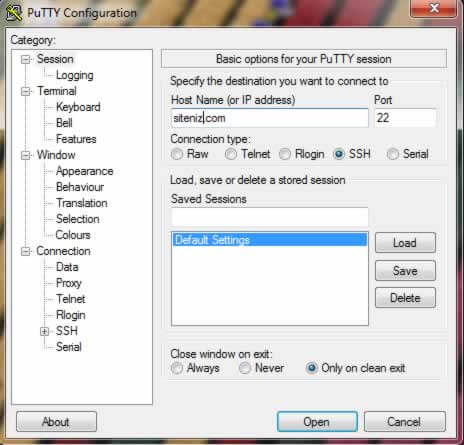
Bağlantı sağlandıktan sonra putty size sunucudaki hangi kullanıcı ile oturum açmak istediğinizi soracak, bu kısımda sunucunuzun kullanıcısını yazarak enter tuşuna basmanız yeterli olacaktır. Bu arada root kullanıcı ile giriş yapmanız tam yetki ile işlemleri yapmanızda yardımcı olacaktır.
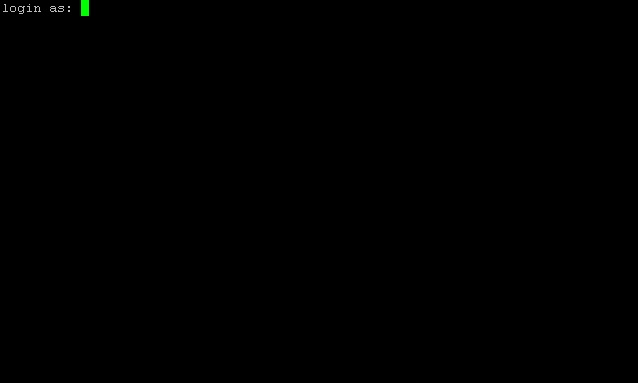
Şimdi ise putty bizden giriş yaptığımız kullanıcının şifresin isoruyor. Root ile giriş yaptığınızı düşünüyoruz ve root kullanıcının şifresini yazmanız gerekiyor bu adımda. Aksi halde kök dizine erişiminiz olmayacağı için işlemlere devam edemezsiniz.
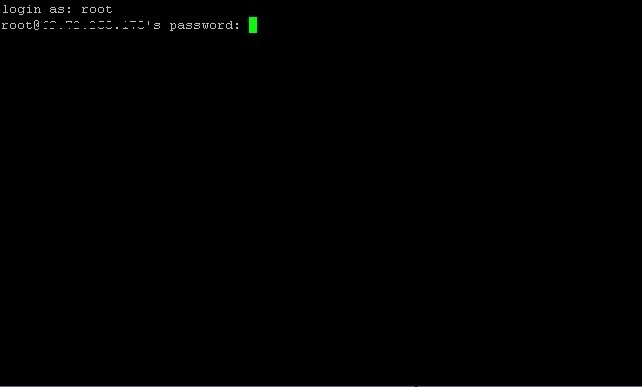
Başarılı bir bağlantı yapıldıysa aşağıdakine benzer bir ekran ile karşılaşacaksınız. Artık bir sonraki adıma geçebiliriz.
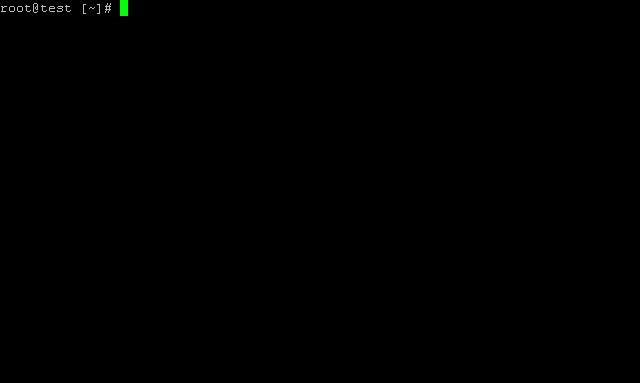
Artık bağlantımızı gerçekleştirdiğimize göre kurulum için ön ayarlara geçebiliriz.
Cpanel İçin Yapılması Gereken Ön Ayarlar ve Komutlar
Kök dizine yönetici kullanıcısı ile oturum açtığımıza göre şimdi sırasıyla önce kök dizine geçmek için aşağıdaki komutu çalıştırıyoruz.
Ardından aşağıdaki komutu çalıştırın ve kernel güncellemesini yapma işlemini başlatın.
İşlem biraz uzun sürebilir bu süreci tamamlanana kadar lütfen sabırla bekleyin. İşlem bitiminde firewall kapatmak için aşağıdaki komutları çalıştırmanız gerekiyor.
Ayrıca network maneger hizmetini de kapatmamız gerekiyor. Bu işlem için aşağıdaki komutları yazıyoruz.
Şimdi ise kurmamız gereken bazı eklentiler var. Bu eklentilerin kurulumu için sırasıyla aşağıdaki komutları yazmamış gerekiyor. İşlemlerin tamamlanması için her komuttan sonra mutlaka bitime kadar bekleyin.
Ayrıca hostname ayarlarmalarında ismimizin FQDN olması gereklidir. Yani hostname.domain.com şeklinde olması gerekmektedir. Bu işlemi güncellemek için aşağıdaki komutu kullanalım.
Cpanel kurulumu için belkide en çok ihtiyacınız olacak şey sabırdır. İşlem tamamlandıktan sonra aşağıdaki cpanel kurulumu için sonraki adımlara geçebiliriz.
Cpanel Panel Kurulumu
Şimdi işlemlerin tamamlanması için yaklaşık 30 ile 50 dakika kadar beklemeniz gerekiyor. Kurulum işleminin tamamlanması ortalama belirttiğimiz kadar bir zaman alıyor. Kurulum işlemi tamamlandığında panelinize giriş yaparken root bilgilerinizi yazmanız yeterli olacaktır.
Kurulumun tamamlanmasının ardından sunucunuzun ip adresinin eğer ssl sertifikanız yok ise sonuna :2086 port numarasını var ise :2087 port numarasını burada yazdığımız gibi eklerseniz cpanel’e ulaşmış olursunuz.
Cpanel Kurulum Sonrası Ayarlar
Centos sistem üzerine yaptığımız kurulum sonrası bazı işlemlerin yapılması gerekmektedir. Bu işlemler güvenlik ver performans açısından önemlidir. Php.ini ve Shell_exec fonksiyonlarının kapatılması gibi kritik ayarların yapılması panelinizin ve sisteminizin güvenliği açısından elzemdir.
Öncelikle http:// sunucuadresiniz:2087 ssl yok ise http:// sunucuadresiniz:2086 şeklinde adresi yazarak giriş yapıyoruz. Ardından Basic WebHost Setup linkine tıklayarak işlemleri başlatıyoruz.
İletişi bilgilerinin kesinlikle yazılması gereken Contact Information bölümündeyiz. Bu kısma yazılan mail adresine cpanel bildirimleri gönderileceği için oldukça önemlidir. Sonra bildirim seçeneklerini detaylandırabiliyorsunuz.

Enter the location şeklinde devam eden kısım standart olarak /home şeklinde gelir. Değiştirmenize gerek yoktur.

Select default theme kısmı ile tema seçimi yapabilirsiniz. Farklı bir tema ile gelmez cpanel ama kendiniz bir tema yüklerseniz tema değişikliği yapabilirsiniz.

This value defines şeklinde devam eden bölümde ise dns ön bellek süresi tanımlanır. Bu kısımdaki ayarlar varsayılan olan 14400 olarak kalabilir. Ancak DNS kayıtlarınız sıkça değiştiriliyor ise dns kayıtlarınızın yeniden sorgulanması için 7200 yapabilirsiniz.

The root account’s default nameservers şeklinde devam eden kısımda ise root kullanıcısının yani kurucunun kullandığı varsayılan name server bilgilerinin yazıldığı kısımdır. Name server bilgilerinizin değişmesi durumunda bu kısmı kullanabilirsiniz.
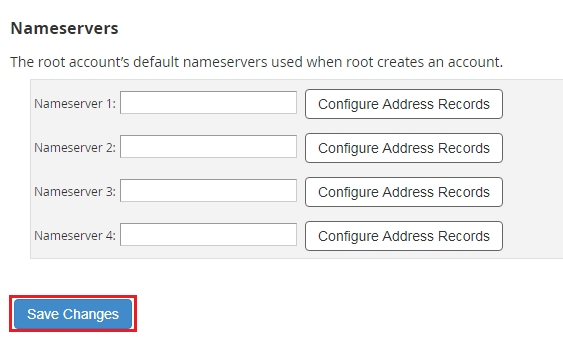
Tüm işlemler tamamlandıktan sonra Save Changes butonuna basarak kaydedilir.
cPanel Root Şifresi Değiştirme
Kurulum tamamlandıktan sonra SSH üzerinden de değiştirebileceğiniz gibi panel üzerinden direkt değişim işlemini de yapabilirsiniz. Bunun için menüde yer alan Change Root Password seçeneğini tıklamalsınız.
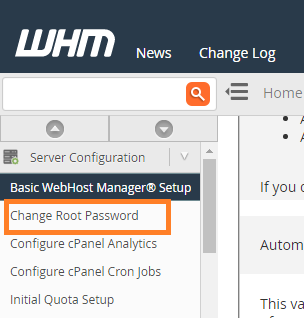
cPanel DNS (Resolver)
Yaygın olarak kullanılan 3 adet dns istemcisinin girilebileceği kısımdır. Google ve Open DNS’in yanı sıra kendi sunucu adresimiz girilerek tamamlanır bu kısımdaki işlemler. Bu bölümdeki Poreceed butonuna bastıktan sonra aşağıdaki adresleri kullanabilirsiniz.
- Primary Resolver : (Google DNS) 8.8.8.8
- Secondary Resolver : (OpenDNS) 208.67.220.220
- Testiary Resolver (Kendi Sunucumuzun Adresi)
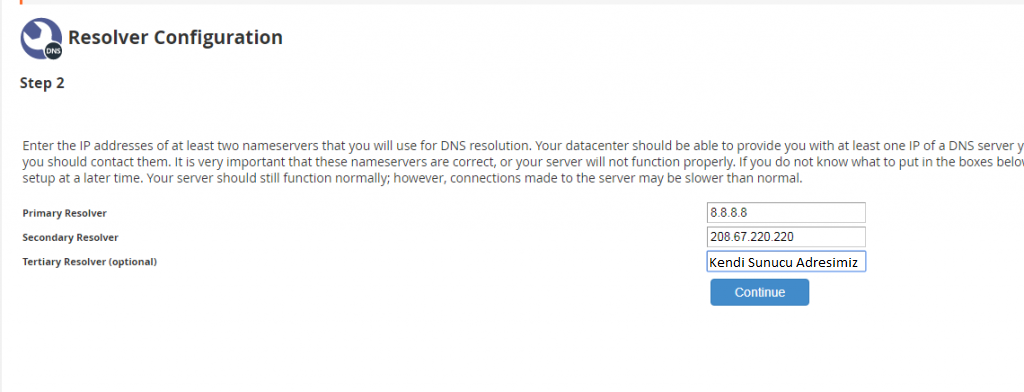
Artık cpanel kurulumunuz tamamlanmıştır. Daha sonraki yazılarımızda ince ayarlar ve performans seçeneklerini ele alacağız.